word中的图片如何设置为没有边框的整页打印
我们在打印Word文档中的图片时,想要设置成无边框的形式进行整页打印,该怎么操作呢?今天就跟大家介绍一下word中的图片如何设置为没有边框的整页打印的具体操作步骤。
1. 如图,在打开的Word文档中,插入想要打印的图片。
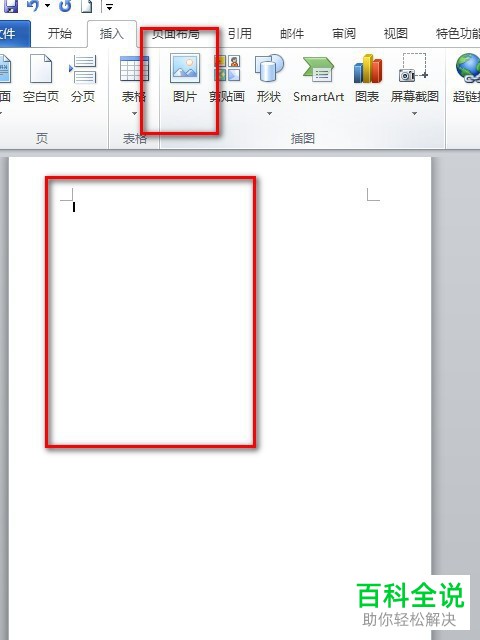
2. 然后点击页面上方的页面布局选项。

3. 在打开的页面布局选项下,点击页面设置组右下方的图标,在弹出的窗口中,上方切换到页边距选项下,设置上下左右的页边距全部为零。
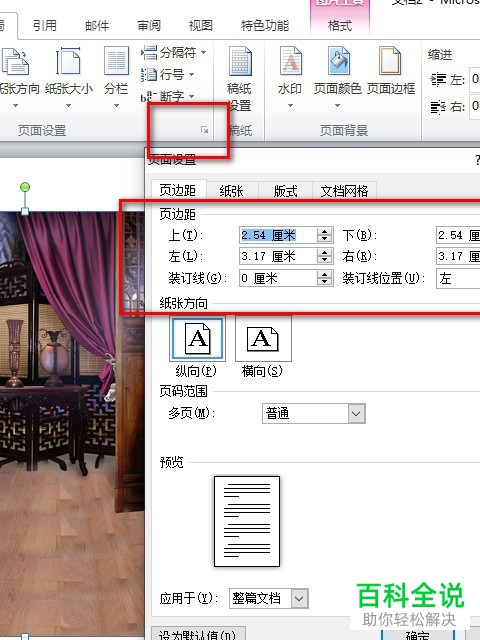
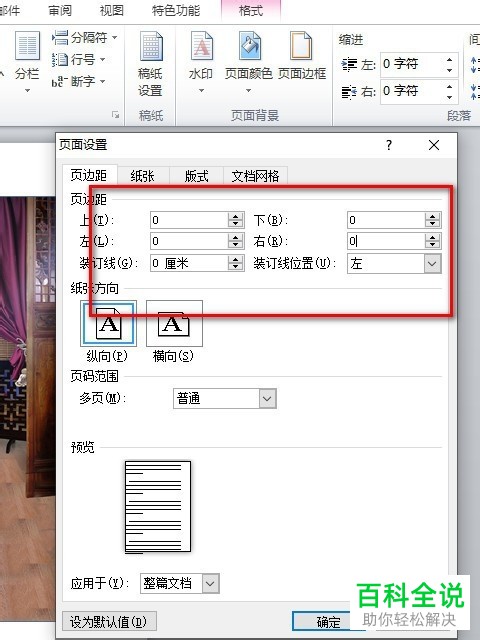
4. 设置好之后,点击确定,然后在图片上右键,在打开的菜单中,选择大小和位置选项。


5. 在弹出得布局窗口中,上方切换到文字环绕选项下,设置环绕方式为浮于文字上方,然后点击确定按钮。

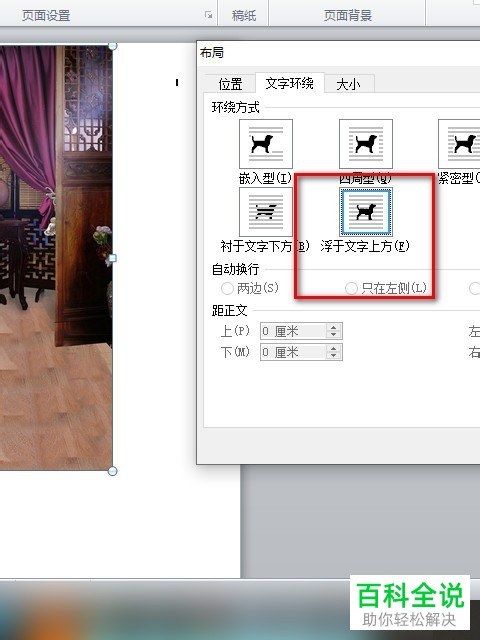
6. 最后,将图片放大到和a4纸大小一样,点击打印即可。
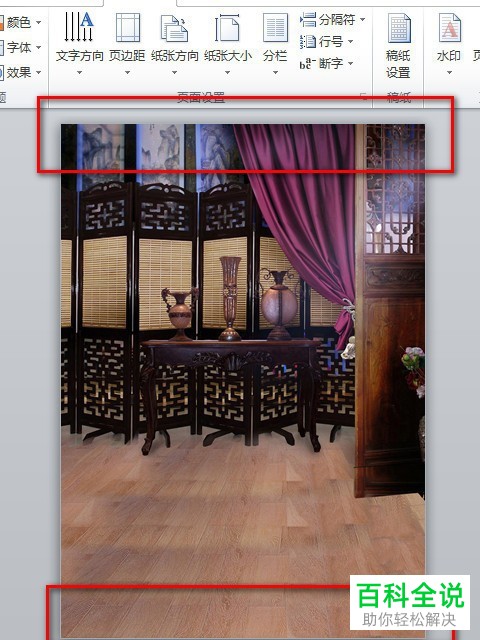
以上就是word中的图片如何设置为没有边框的整页打印的具体操作步骤。
赞 (0)

